Ya sea que sea un fotógrafo novato o veterano, es probable que haya experimentado un momento de pavor cuando pensó que todas sus preciadas fotos se habían perdido para siempre. Tal vez dañó una tarjeta SD o CF, o formateó accidentalmente una tarjeta antes de descargar sus imágenes. Mientras su tarjeta de memoria aún pueda conectarse y su computadora la reconozca, existe una buena posibilidad de que pueda salvar sus fotos, incluso si hizo una eliminación accidental. A veces puedes lograr todo esto por ti mismo y recuperar tus archivos perdidos.
Hay muchos programas y aplicaciones que pueden ayudarte a recuperar datos de una tarjeta de memoria, pero el que te voy a presentar es SanDisk RescuePRO. Creado por las mismas personas que producen las confiables tarjetas de memoria SanDisk, RescuePRO, según mi experiencia, ha mantenido la misma confiabilidad y calidad que uno puede esperar de los productos SanDisk. Su programa de recuperación es sencillo, fácil de usar y hace un gran trabajo recuperando fotos perdidas. Entonces, antes de programar una cita con un profesional de TI, pruebe este método de recuperación de tarjeta de memoria.
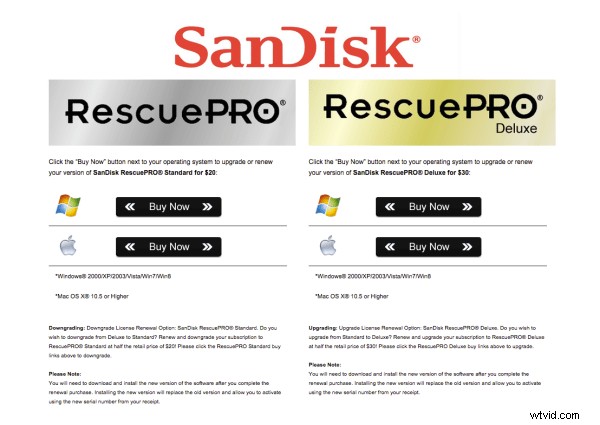
Acerca de SanDisk RescuePRO
RescuePRO es un programa descargable de recuperación de datos disponible para Mac o Windows. Usando algoritmos de recuperación de medios patentados, RescuePro escaneará su tarjeta de memoria y mostrará vistas previas de cualquier dato recuperable, como fotos (JPG y la mayoría de los formatos RAW), video y audio. El software funcionará con la mayoría de las marcas de cámaras digitales y tipos de tarjetas de memoria, incluidos; SD, SDHC, CompactFlash, Memory Stick, CD y DVD.
Hay dos versiones de RescuePRO, regular y deluxe, con la principal diferencia además del precio en los formatos adicionales de fotos y video/audio que deluxe promete recuperar. RescuePRO tiene una tarifa de $ 39.99 para la versión regular y $ 59.99 para la de lujo, pero ofrecen una evaluación gratuita para que pueda verificar si el programa funcionará con su tarjeta de memoria antes de comprarlo. El pago le compra una suscripción de un año, que debe renovarse anualmente para continuar usando el servicio. Pero en el lado positivo, este es un pequeño precio a pagar si quiere recuperar fotos o videos importantes.
Cómo funciona RescuePRO
1. Después de comprar una suscripción, descargue el programa RescuePRO en su computadora de escritorio. Inserte su tarjeta de memoria en su computadora e inicie RescuePRO. El siguiente menú aparecerá en su pantalla y querrá seleccionar la opción que sea relevante para sus necesidades:ya sea Recuperar fotos, Recuperar video/audio o Recuperar todos los archivos.
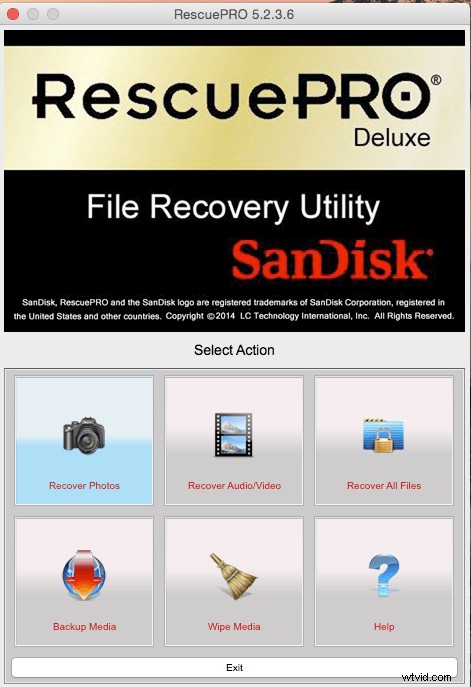
2. Después de seleccionar el resultado deseado, la siguiente pantalla le pedirá que seleccione la tarjeta de memoria en cuestión. Asegúrese de tener su tarjeta de memoria conectada a la computadora. Seleccione su tarjeta y presione el botón verde Iniciar.
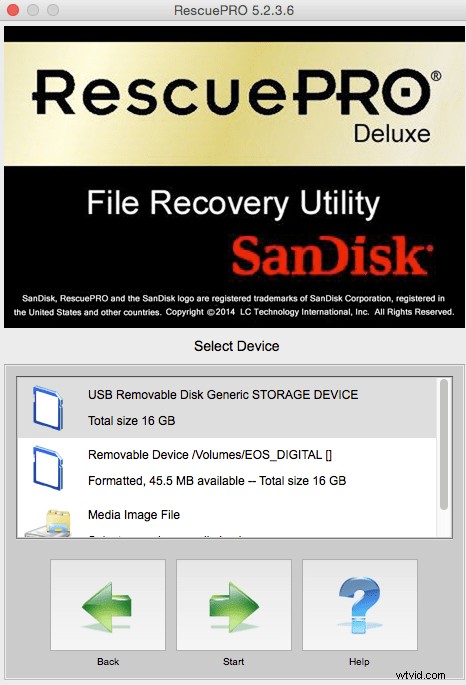
3. Ahora es el momento de quedarse quieto y dejar que el programa haga lo suyo. Siéntase libre de abrir un navegador de Internet o Photoshop y realizar múltiples tareas mientras espera. La recuperación de datos de su tarjeta de memoria puede llevar un poco de tiempo dependiendo de cuántos archivos haya que recuperar. En este caso en particular, tenía 927 archivos para recuperar de mi tarjeta CF y tomó alrededor de 30 minutos.
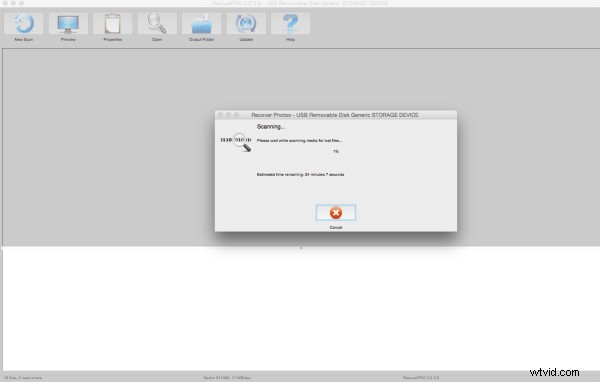
4. Cuando el programa termina de recuperar datos, desafortunadamente no hace un gran trabajo al alertarlo. No hay fanfarria, pero sabrá que el proceso de recuperación está completo cuando vea la parte inferior de la pantalla llena de archivos recuperados. Para verificar qué contenido ha recuperado el programa, haga clic en cada nombre de archivo individual y aparecerá una vista previa. En este caso particular, las imágenes de vista previa aparecían teñidas de rosa, pero las imágenes recuperadas reales estaban bien sin distorsiones.
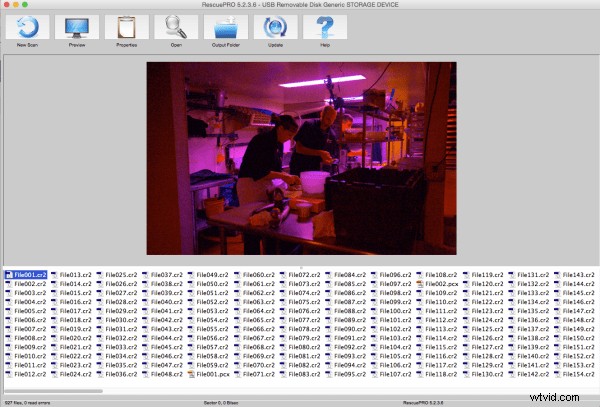
5. Una vez que verifique que sus archivos se han guardado, es hora de ubicarlos en su computadora. La gran parte del largo proceso de recuperación de RescuePRO es que incluye guardar los archivos en su dispositivo automáticamente. Como resultado, todo lo que tiene que hacer para encontrar la carpeta del escritorio llena de imágenes recuperadas es hacer clic en el botón Carpeta de salida gigante. Luego, el programa debería abrir una ventana de escritorio como la que se muestra a continuación, mostrándole una carpeta llena de datos recuperados. Además, observe en la vista previa a continuación que la imagen recuperada no transfiere el color adicional que el software de RescuePRO le asignó en la vista previa.
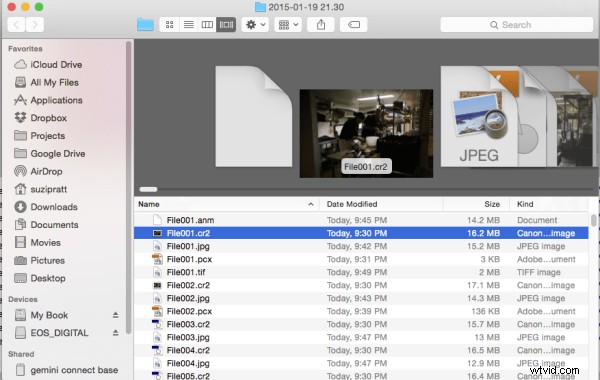
Ahí tienes; una forma relativamente simple y de bajo costo para recuperar fotos valiosas que creía perdidas. De cualquier manera, hágase un favor y recuerde siempre formatear su tarjeta de memoria en su cámara (no en su computadora) después de cada uso; hacer esto mantendrá su tarjeta de memoria al día y disminuirá la posibilidad de que se dañe con el tiempo.
Dado que esta es una de muchas opciones, avíseme en los comentarios a continuación si tiene un método o programa preferido para recuperar imágenes perdidas.
